win11安装错误0x8007371b怎么办 win11更新安装错误0x8007371b处理方法
更新时间:2023-04-19 13:38:30作者:runxin
相信有些用户在操作win11电脑的时候,为了保证系统运行的稳定也会及时进行系统更新操作,可是近日一些用户在给win11系统更新时却出现了安装错误0x8007371b的提示,对此win11安装错误0x8007371b怎么办呢?下面小编就来教大家win11更新安装错误0x8007371b处理方法。
具体方法:
1、在任务搜索栏中键入“命令提示符”,然后鼠标右键点击选择“以管理员身份运行”。
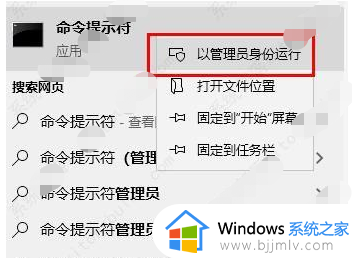
2、在打开的管理员命令提示符窗口中键入DISM.exe / Online / Cleanup-image / Scanhealth,然后按Enter。
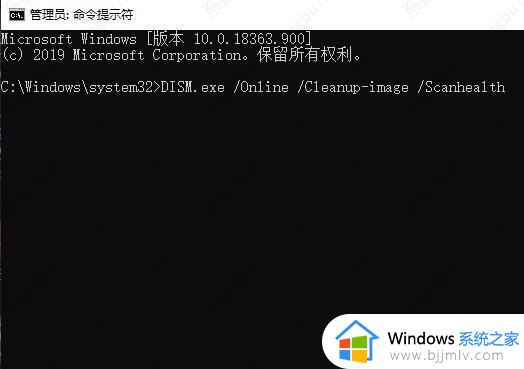
3、接着输入DISM.exe /Online/ Cleanup-image / Restorehealth,然后按Enter。
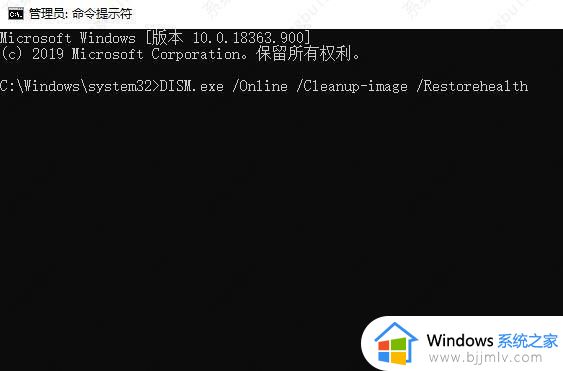
4、我们只需要等待修复完成,然后重新启动“ Windows Update”就可以了。
以上就是小编告诉大家的win11更新安装错误0x8007371b处理方法了,碰到同样情况的朋友们赶紧参照小编的方法来处理吧,希望能够对大家有所帮助。
win11安装错误0x8007371b怎么办 win11更新安装错误0x8007371b处理方法相关教程
- win11更新安装错误怎么解决 win11安装更新遇到错误解决方案
- win11更新安装错误0x80070103怎么办 win11更新错误0x80070103如何处理
- win11安装错误0x80070103怎么办 win11更新错误0x80070103修复方法
- win11安装错误-0x800f081f怎么办 win11更新系统0x800f081f错误修复方法
- win11更新显示安装错误怎么办?win11更新下载错误如何解决
- win11安装错误-0x800f0988解决方法 win11安装出现错误0x800f0988怎么办
- win110x80248007安装更新错误怎么办 更新win11错误0x80248007如何解决
- win11安装应用程序错误怎么办 win11无法安装应用处理方法
- 安装错误0x800f0922怎么解决win11 win11更新错误0x800f0922解决方案
- win11安装错误0x800f081f怎么解决?win11更新失败错误0x800f081f解决方案
- win11恢复出厂设置的教程 怎么把电脑恢复出厂设置win11
- win11控制面板打开方法 win11控制面板在哪里打开
- win11开机无法登录到你的账户怎么办 win11开机无法登录账号修复方案
- win11开机怎么跳过联网设置 如何跳过win11开机联网步骤
- 怎么把win11右键改成win10 win11右键菜单改回win10的步骤
- 怎么把win11任务栏变透明 win11系统底部任务栏透明设置方法
热门推荐
win11系统教程推荐
- 1 怎么把win11任务栏变透明 win11系统底部任务栏透明设置方法
- 2 win11开机时间不准怎么办 win11开机时间总是不对如何解决
- 3 windows 11如何关机 win11关机教程
- 4 win11更换字体样式设置方法 win11怎么更改字体样式
- 5 win11服务器管理器怎么打开 win11如何打开服务器管理器
- 6 0x00000040共享打印机win11怎么办 win11共享打印机错误0x00000040如何处理
- 7 win11桌面假死鼠标能动怎么办 win11桌面假死无响应鼠标能动怎么解决
- 8 win11录屏按钮是灰色的怎么办 win11录屏功能开始录制灰色解决方法
- 9 华硕电脑怎么分盘win11 win11华硕电脑分盘教程
- 10 win11开机任务栏卡死怎么办 win11开机任务栏卡住处理方法
win11系统推荐
- 1 番茄花园ghost win11 64位标准专业版下载v2024.07
- 2 深度技术ghost win11 64位中文免激活版下载v2024.06
- 3 深度技术ghost win11 64位稳定专业版下载v2024.06
- 4 番茄花园ghost win11 64位正式免激活版下载v2024.05
- 5 技术员联盟ghost win11 64位中文正式版下载v2024.05
- 6 系统之家ghost win11 64位最新家庭版下载v2024.04
- 7 ghost windows11 64位专业版原版下载v2024.04
- 8 惠普笔记本电脑ghost win11 64位专业永久激活版下载v2024.04
- 9 技术员联盟ghost win11 64位官方纯净版下载v2024.03
- 10 萝卜家园ghost win11 64位官方正式版下载v2024.03